python+anaconda+pycharm的使用
研一开学的时候开始接触了这些,但是对于其各种功能感到十分混乱,现在通过这篇博文将其功能详细的写出来。
1.python解释器
首先要了解python解释器,我们俗称的下载python也就是下载python解释器。众所周知,电脑只能理解0和1,那我们打入的代码要如何来让电脑理解呢,这就是python解释器的作用,通过解释器,可以将我们写入的代码转化成电脑所理解的语言,从而进行操作,现在市面上常见的python解释器的版本有python2.7和python3.X系列。

2.python编辑器
2.1pycharm
下面我们要了解的是编辑器,python有众多的编辑器,其中比较常见的有python自带的IDLE,还有Jupyter Notebook,pycharm等。我们这里要说的就是pycharm,这也可以算是最大众的python编辑器了。我们要注意的一点是,解释器和编辑器完全是两个不同的东西,他们之间毫无联系,编辑器只是一个工具,方便我们编写和使用代码的,而解释器相当于我们写代码的内核,电脑就靠它来读懂我们的代码了。在我们使用pycharm的时候,如果想要中文界面,可以去下载一个当前版本的汉化插件,并将其放到pycharm的安装路径里面的lib文件夹即可。
2.2Jupyter Notebook
简而言之,Jupyter Notebook是以网页的形式打开,可以在网页页面中直接编写代码和运行代码,代码的运行结果也会直接在代码块下显示的程序。如在编程过程中需要编写说明文档,可在同一个页面中直接编写,便于作及时的说明和解释。
最简单的方式就是,下载一个anaconda,然后打开anaconda promat,如下图所示:

比如我们需要用Jupyter Notebook打开的文件夹,位置在F:\天池大赛-蒸汽;则我们需要先在promat中输入F:,使路径跳转到该盘。
然后输入cd 路径即可跳转到我们文件夹的路径
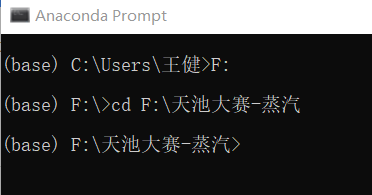
再输入Jupyter Notebook,即可直接使用Jupyter Notebook打开该文件夹。
注意,这里有的时候有可能不会直接弹出来网页,但我们只需要复制`Or copy and paste one of these URLs:`下的网址再在浏览器打开即可解决。
Jupyter Notebook编辑使用的是markdown方法,如果想要学习简单的markdown编辑方法可以去我之前的博客《博客园markdown的使用方法》,方法大同小异。
这里推荐一个视频,如果想要入门Jupyter Notebook只需要看这一个视频就够了:python数据分析神器Jupyter notebook快速入门
3.anaconda
最后来说说anaconda,众所周知,python强大的地方就是它拥有很多的库,何为库?简单的来说,在我们使用python的过程中,进行的工作很多都具有相似性,于是有人就将具有相似性的功能的代码放在一起,就形成了一个库,更加方便我们的操作。而anaconda就相当于一个库的集合,它里面包含了十分多的库,不仅如此,anaconda还包含了其他功能,如Jupyter Notebook等等。值得注意的一点,anaconda自带python解释器,所以下载了anaconda后,就不需要再下载解释器了。
如何导入库呢,有两种方式,第一种就是直接在terminal(终端)处,使用pip下载,pip是python解释器所自带的功能,可以下载相应的库,代码为‘pip install 库名称’。但是这种方法有弊端,因为pip是走的解释器端,所以下载速度可能会很慢,还要添加镜像源,懂得都懂,经常会报错。另一种方式就是通过anaconda下载库,打开anaconda,点左边的environment,选好自己的环境,在其中搜索下载。我比较推荐第二种方法,这样简单粗暴,成功率也高。
下面我来详细的说一下,如何使用pycharm来创建文件,搭配环境。
首先我们要知道,搭配的环境与你存放代码文件并不在同一处,二者是分开的。
打开pycharm,依次点击file→New Project,打开了建立新工程的界面。
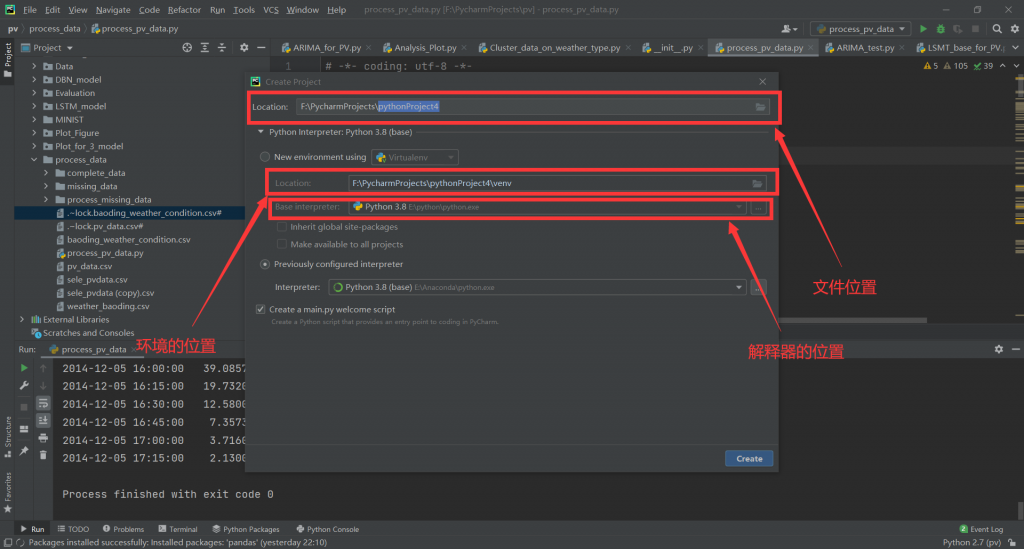
文件位置可以自己随意设置,环境位置建议不要动,它默认跟随文件位置,解释器的位置一般会自动定位,如果系统没有自动定位的话则需要手动定位,如果你下载的是anaconda,则需要去anaconda的目录下去找python.exe,选中点击确定即可,如果你下载的是单独的python解释器,则需要去你所下载的python目录中去找,同样是python.exe。
下面会产生一个疑问,选中了解释器后,自动给我设置的就是最新版本的python,但是如果我想用以前版本的解释器怎么办呢,anaconda里面会包括以往版本的解释器吗,答案是肯定的。

点击右下角的解释器,选择add interpreter,选择conda environment,在python version一栏即可以设置想要的python版本。
以上便是总结的关于python+anaconda+pycharm使用过程中的基本。
python+anaconda+pycharm的使用的更多相关文章
- python+anaconda+pycharm工具包安装
更新额外包 $ conda update conda 更新pip python -m pip install --upgrade pip 更新所有 conda update --all 安装ffmpe ...
- Python学习环境搭建——VMware,Ubuntu,Anaconda,Pycharm
1.安装VMware虚拟机,版本是14.1.2(含注册码) 链接:https://pan.baidu.com/s/1ffNLONDjEMYDAenE36gRpA 密码:yazx 注:我的电脑分辨率较高 ...
- 学习python你必须弄懂的 Python、Pycharm、Anaconda 三者之间的关系
Python作为深度学习和人工智能学习的热门语言,学习一门语言,除了学会其简单的语法之外还需要对其进行运行和实现,才能实现和发挥其功能和作用.下面来介绍运行Python代码常用到的工具总结. 一.Py ...
- Windows+Python+anaconda机器学习安装及环境配置步骤
Windows+Python+anaconda机器学习安装及环境配置步骤 1. 下载安装python3.6以上版本(包含pip,不用自己安装)2. 直接下载安装pycharm安装包(用于编写pytho ...
- Windows 下在 Python (Anaconda) 中安装 Dlib 库
0. 引言 介绍在 Windows 操作系统下,在 Python 的 Anaconda 集成环境中,安装 Dlib 库 : 对于不了解源码编译的,或者利用 cmake 方法失败的,可以尝试下此方法: ...
- 001-深度学习Pytorch环境搭建(Anaconda , PyCharm导入)
001-深度学习Pytorch环境搭建(Anaconda , PyCharm导入) 在开始搭建之前我们先说一下本次主要安装的东西有哪些. anaconda 3:第三方包管理软件. 这个玩意可以看作是一 ...
- 【深度学习】在linux和windows下anaconda+pycharm+tensorflow+cuda的配置
在linux和windows下anaconda+pycharm+tensorflow+cuda的配置 在linux和windows下anaconda+pycharm+tensorflow+cuda的配 ...
- Anaconda Pycharm 是怎么个事儿?
前言 许多人学习Python的经历可能很相似,写程序没有问题,最后却被各种环境困扰. 不论你是Python小白,还是学习Python有一段时间了.都可以认真的看一下ヾ(≧▽≦*)o 这篇文章让你对An ...
- Python + selenium + pycharm 环境部署细节 和selenium、Jenkins简单介绍
一.测试体系:Python + selenium + pycharm + Jenkins/docker 环境搭建: 1.安装python 3.4/3.5 2/3.6/ 3.7 2.配置环境变量 3.p ...
随机推荐
- Cocos Creator绕远做圆周运动,且变换运动物体的角度
需求:绕远做圆周运动 并且精灵的角度要随着位置的改变而改变 网上有很多做圆周运动的代码,但是要不然就是角度不变 要不然就是cocos版本老旧 摘了一段3.x的圆周运动,自己加了角度变换 圆周运动,已知 ...
- 4.Docker容器学习之Dockerfile入门到放弃
原文地址: 点击直达 0x01 Dockerfile 编写 描述:Dockerfile是一个文本格式的配置文件,其内包含了一条条的指令(Instruction),每一条指令构建一层,因此每一条指令的内 ...
- JDK7u21反序列链学习
JDK7u21 1.前置知识 jdk7u21是一条不依赖CommonsCollections库依赖的,看利用链所有知识其实跟CommonsCollections也有重复,我们来学习一下以前没学过的类或 ...
- 从源码学习UEToll
从源码学习UEToll 捕获控件梳理 相对位置功能梳理 网格栅栏功能梳理 捕获代码分析 TransparentActivity public @interface Type { int TYPE_UN ...
- 邮件html页编写指南
前言 写过邮件的html一般都用table来布局,为什么呢?原因是大多数的邮件客户端(比如Outlook和Gmail),会过滤经过多次的邮件编写实践及度娘的指导,我发现,编写自制兼容outlook与f ...
- 通过源码了解Java的自动装箱拆箱
什么叫装箱 & 拆箱? 将int基本类型转换为Integer包装类型的过程叫做装箱,反之叫拆箱. 首先看一段代码 public static void main(String[] args) ...
- MySQL免安装版发生系统错误 1067
使用MySql免安装版启动时1067 解决办法 打开安装的文件夹 找到my.ini的mysqld模块,调整参数位置. 3. 重新启动Mysql服务 net start mysql
- 《手把手教你》系列基础篇(九十三)-java+ selenium自动化测试-框架设计基础-POM设计模式实现-上篇(详解教程)
1.简介 上一篇介绍了POM的基础理论知识和非POM方式写脚本,这篇介绍利用页面工厂类(page factory)去实现POM,通过查看PageFactory类,我们可以知道它是一个初始化一个页面实例 ...
- nginx + nginx-rtmp-module搭建直播流服务器实现推流实时直播功能
业务需求 最近公司在做养老相关的业务,现在需要子女从小程序端对家里的老人通过家庭终端交互屏进行实时看护. 解决方案 第三方的一些现成的服务:腾讯音视频通话.直播功能; 阿里的音视频通信;两者都挺好的, ...
- Error:java: Can‘t generate mapping method with primitive return type.报错
原因:Spring项目中使用了JPA以及Mybatis–mapper文件注解引错包导致编译错误 解决: 错误:import org.mapstruct.Mapper;正确路径:import org.a ...
